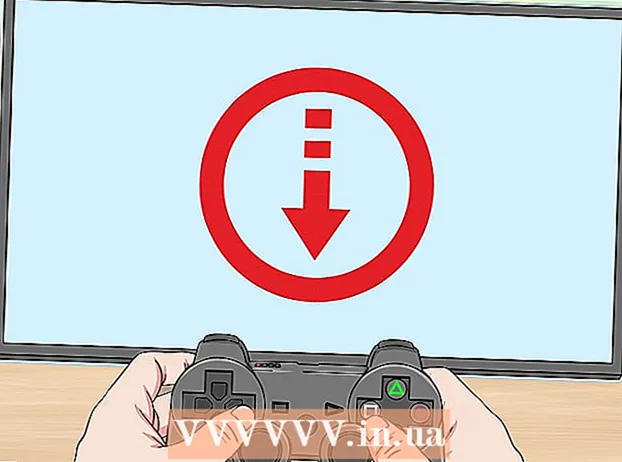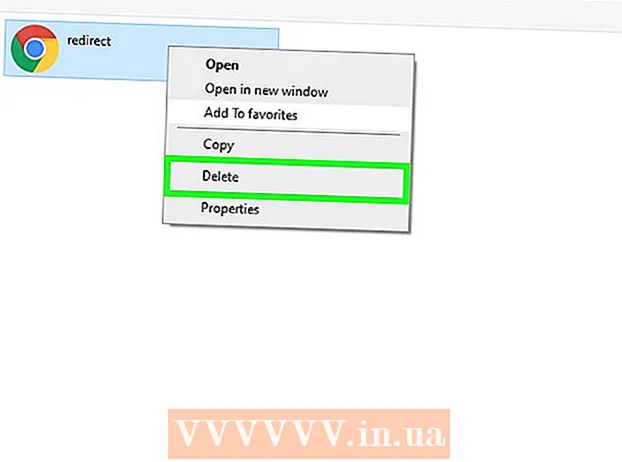Аўтар:
Lewis Jackson
Дата Стварэння:
8 Травень 2021
Дата Абнаўлення:
1 Ліпень 2024

Задаволены
Выдаленне ўліковага запісу Gmail - вялікая праблема, бо вы страціце доступ да іншых прадуктаў і паслуг Google Gmail, такіх як Google Drive або Play Store. Калі вы хочаце выдаліць свой уліковы запіс, вы можаце зрабіць гэта на старонцы кіравання ўліковым запісам Google. І наадварот, калі вы выпадкова выдаліце свой рахунак, вы можаце аднавіць яго, калі дзейнічаць аператыўна.
нататка: У вас ёсць 2 працоўныя дні, каб аднавіць уліковы запіс Gmail. У адваротным выпадку вы назаўжды страціце свой рахунак.
Крокі
Спосаб 1 з 2: Выдаліце ўліковы запіс Gmail
Увайдзіце ў свой уліковы запіс Gmail. Наведайце старонку Gmail і ўвайдзіце ва ўліковы запіс, як звычайна. Вам неабходна атрымаць доступ да сеткі, каб выдаліць уліковы запіс, што лягчэй на кампутары, чым на тэлефоне.
- Выдаліць уліковы запіс не з'яўляюцца Вызваліце будучыя адрасы электроннай пошты. Вы не можаце выкарыстоўваць сайт паўторна, напрыклад ([email protected]).
- Гэты працэс выдаліць паведамленні электроннай пошты і кантакты, якія захоўваюцца ў ім, але не выдаліць гісторыю пошуку і інфармацыю Youtube. Уліковыя запісы Google па-ранейшаму ў бяспецы.

Націсніце свой аватар альбо першую літару вашага імя ў правым верхнім куце экрана Gmail. На экране паштовай скрыні націсніце на кнопку круга ў правым верхнім куце. У вас павінна з'явіцца меню з сіняй кнопкай "Мой рахунак" з опцыямі "Дадаць уліковы запіс" і "Выйсці".
Націсніце на "Мой рахунак" і выберыце "Налады ўліковага запісу". Гэта старонка, якая кантралюе ўсе ўліковыя запісы Google, а не толькі Gmail. Гэта дазваляе выдаліць уліковы запіс Gmail, але захаваць уліковы запіс Google.- Акрамя таго, вы можаце прапусціць папярэднія крокі і наведаць https://myaccount.google.com/preferences, каб перайсці на старонку налад вашага ўліковага запісу.

Знайдзіце і выберыце "Выдаліць уліковы запіс або паслугі" ў меню злева. Пры пракручванні ўніз у раздзеле "Мой уліковы запіс" ёсць некалькі варыянтаў - прывітанне, "Уваход і бяспека", "Асабістая інфармацыя і прыватнасць" прыватнасць) і, нарэшце, "Параметры ўліковага запісу". Тут вы ўбачыце радок "Выдаліць уліковы запіс".
Выберыце "Выдаліць прадукты" і ўвайдзіце яшчэ раз, каб пацвердзіць сваё рашэнне. Націснуўшы "Выдаліць уліковы запіс або паслугі", вы ўбачыце опцыю з правага боку, напрыклад, проста выдаліце невялікі прадукт (напрыклад, Gmail) альбо выдаліце ўсе ўліковыя запісы і дадзеныя. Абярыце Gmail, увайдзіце ў сістэму, каб не выпадкова націснуць "Выдаліць".
Падумайце аб загрузцы дадзеных перад выдаленнем. Вы можаце націснуць "Загрузіць дадзеныя", каб захаваць кантакты, чаты і электронныя лісты перад выдаленнем паслугі. Вы павінны загрузіць дадзеныя на свой кампутар, калі вы сапраўды не хочаце ўсё сцерці.
- Гэта створыць архіў электроннай пошты ў вашым уліковым запісе Google Drive. Гэта можа заняць ад некалькіх хвілін да некалькіх гадзін, у залежнасці ад хуткасці сеткі і ёмістасці паштовай скрыні.
Націсніце на "Gmail" і прачытайце кароткае выдаленне ўліковага запісу. Google скажа некалькі рэчаў, звязаных з гэтым. Вось некалькі момантаў, на якія трэба звярнуць увагу:
- Выдаленне ўліковага запісу можа перашкодзіць вам аднавіць старыя паролі (паролі, наладжаныя з уліковых запісаў Gmail)
- Вы можаце аднавіць свой уліковы запіс на працягу 2 дзён, толькі выпадкова выдаліўшы яго.
- Вы не можаце зарэгістраваць тое ж імя карыстальніка, што і выдалены ўліковы запіс.
Пацвердзіце выдаленне ўліковага запісу. Пры выбары "Выдаліць уліковы запіс і дадзеныя" з'явіцца дыялогавае акно папярэджання, і вам будзе прапанавана пацвердзіць, што вы хочаце выдаліць уліковы запіс. Усталюйце кожнае поле, каб пацвердзіць, што ведаеце, што страціце доступ да гэтых паслуг. На гэтым этапе вы не выбіраеце змесціва для выдалення, а проста ідэнтыфікуеце яго, і знікне. Увядзіце пароль унізе экрана.
Яшчэ раз пацвердзілі. Усталюйце дыялогавае акно "Так, я хачу выдаліць свой уліковы запіс" (Так, я хачу выдаліць уліковы запіс) і "Так, я прызнаю, што ..." (Так, я ведаю, што ...), а затым выберыце "Выдаліць Google Рахунак ". Уліковы запіс Gmail плануецца выдаліць. рэклама
Спосаб 2 з 2: Аднаўленне ўліковага запісу Gmail
Хуткае дзеянне - у вас ёсць толькі 2 працоўныя дні. Уліковыя запісы Google захоўваюцца толькі на працягу кароткага перыяду часу пасля запланаванага выдалення. Калі вы дзейнічаеце хутка, вы можаце аднавіць свой уліковы запіс, але ў вас ёсць толькі 2 дні.
- Гэтыя два дні не з'яўляюцца абсалютна гарантавана. Вы павінны зрабіць гэта як мага хутчэй.
Наведайце старонку Google Password Assistance (Кіраванне паролямі Google). На старонцы ўваходу абярыце "У мяне іншыя праблемы з уваходам" (У мяне праблемы з уваходам). Увядзіце выдалены адрас электроннай пошты, націсніце "Працягнуць".
Увядзіце стары пароль. Вы будзеце перанакіраваны на старонку з просьбай аб нядаўніх паролях, якія вы можаце запомніць. Увядзіце пароль, націсніце "Працягнуць".
Націсніце "Адправіць запыт на аднаўленне". Пасля ўводу пароля вы будзеце перанакіраваны на старонку, якая паказвае, што ўліковы запіс быў выдалены. Вы ўбачыце спасылку на форму запыту на аднаўленне ўліковага запісу. Націсніце на яго.
- Калі вы не атрымаеце спасылку на запыт на аднаўленне, ваш уліковы запіс будзе выдалены назаўсёды. Больш нічога не зробіш.
Завершыце працэс праверкі. Пасля націску формы запыту на аднаўленне вам трэба будзе прайсці шэраг этапаў пацверджання. Увядзіце адрас электроннай пошты, да якога вы маеце доступ, і адкажыце на пытанні пра свой пароль, апошні візіт і час стварэння ўліковага запісу. Google будзе выкарыстоўваць гэтую інфармацыю, каб пацвердзіць, што вы сапраўдны ўладальнік ці не.
- Калі вы не ведаеце гэтай інфармацыі, вам не трэба занадта хвалявацца. Проста адпраўце запыт і растлумачце сваю сітуацыю і дачакайцеся адказу.
Праверце электронную пошту. Google адправіць ліст на ўказаны вамі адрас. Атрыманне электроннага ліста можа заняць некаторы час. Праверце сваю электронную пошту і націсніце на спасылку, каб стварыць новы пароль для ўліковага запісу. Вы паспяхова аднавілі выдалены рахунак.
- Памятаеце, што выдаленне ўліковага запісу - гэта выдаленне ўсіх дадзеных. Перазагрузка дадзеных зойме шмат часу.
- Звярніце ўвагу, вы можаце атрымаць ліст з паведамленнем "уліковы запіс быў выдалены і больш не падлягае аднаўленню". Калі вы атрымаеце гэтае паведамленне, ваш уліковы запіс Gmail будзе выдалены назаўсёды.
- Калі ваш уліковы запіс выдалены, вы можаце стварыць новы ўліковы запіс Google, але вы не можаце выкарыстоўваць тое ж імя, што і ваш стары.
Папярэджанне
- Аднавіць уліковы запіс Google не заўсёды магчыма, і, калі магчыма, часу на яго зэканоміць мала. Лепш не выдаляць уліковы запіс, калі вы не ўпэўнены, што гэтага хочаце.